חַם

AnyRec Screen Recorder
הקלט רגעי רובלוקס מרתקים באיכות גבוהה.
הורדה מאובטחת
כיצד להקליט משחקי רובלוקס עם קול ב-Windows/Mac/Chromebook
פוסט זה מספק 4 דרכים להקליט משחקי רובלוקס עם קול במצבים שונים, כולל Windows/Mac/Chromebook:
- מקליט מסך AnyRec עבור Windows/Mac: לחץ על "מקליט משחקים" > "בחר את המשחק" > "סאונד" > "REC".
- AnyRec Free Screen Recorder Online: לחץ על "הקלט בחינם" > בחר את האזור > "REC".
- מקליט מובנה ב-Roblox: לחץ על "תפריט" > "הקלט" > "שמור בדיסק" > "הקלט וידאו".
- מקליט מסך ברירת מחדל עבור ניידים: התקשר ללוח הבקרה, הקש על "הקלט" ו"עצור".
100% Secure
100% Secure
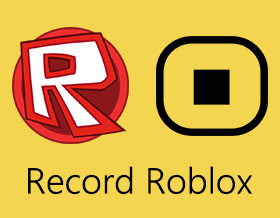
לאחר שיצרת משחק משלך ב-Roblox או ניקית כל משחק Sandbox הדומה למיינקראפט, אולי תרצה להקליט משחק רובלוקס בתור הזיכרון או העלה אותו לפלטפורמות מדיה חברתית כדי לחלוק את הדגשים והרגעים הנפלאים עם אחרים. מכיוון שזה משחק מקוון מרובה משתתפים, עליך להקליט כל הזמן תוך כדי משחק ב-Roblox עם אחרים כדי לא לפספס שום רגע מעניין. אתה יכול להשתמש במקליט Roblox המובנה להקלטה קלה. יתר על כן, ישנן גם דרכים חלופיות ללכוד וידאו ואודיו של משחקי Roblox במכשירים שונים. פשוט תקרא ותעקוב.
רשימת מדריכים
הקלט רובלוקס ב-Mac ו-Windows ללא הגבלת זמן הקלט מסך רובלוקס ל-MP4 בחינם במחשב שלך הקלט ב-Roblox ב-Windows עם המקליט המובנה הקלט משחקי רובלוקס באייפון, אייפד ואנדרואיד שאלות נפוצות של Roblox Recordingהקלט רובלוקס ב-Mac ו-Windows ללא הגבלת זמן
AnyRec Screen Recorder הוא מקליט Roblox קל לשימוש ומקצועי שיעזור לך ללכוד משחקי Roblox באיכות גבוהה ובקצב פריימים. עם אזור מסך מותאם אישית, אתה יכול לבחור לשחק Roblox עם מצב חלונות, אזור נבחר או מסך מלא באופן חופשי. מקליט המשחקים המובנה מאפשר למשתמשים להקליט מסך ב-Roblox ללא כל פיגור. יתר על כן, אתה יכול להקליט את עצמך ואת סרטון המשחק Roblox עם קול בו-זמנית. מצלמת האינטרנט והקלטת הקול זמינות לשימוש. להלן התכונות העיקריות של תוכנת המקליט Roblox.

הקלט וידאו ואודיו במשחקי Roblox עד 4K 60FPS.
ספק את כניסות המיקרופון ומצלמת האינטרנט כדי להקליט את עצמך משחק ב-Roblox.
קבל גוזם מתקדם, חיתוך וידאו, מדחס וידאו וכלים נוספים לאחר ההקלטה.
שמור או שתף את הקלטת משחק Roblox שלך ב-YouTube, Twitch ופלטפורמות אחרות במהירות.
אין הגבלת זמן מקסימלית. אתה יכול להשהות ולחדש את הקלטת המשחק באופן חופשי.
100% Secure
100% Secure
שלב 1.הפעל את מקליט המשחקים של רובלוקס
הורד והפעל בחינם את מקליט המסך של AnyRec ב-Windows/Mac שלך. לחץ על כפתור "מקליט משחק" בממשק הראשי כדי לפתוח את פונקציית ההקלטה.

שלב 2.התאם אישית את הגדרות ההקלטה
לחץ על כפתור "בחר את המשחק" כדי לבחור את משחק הרובלוקס הרצוי ללכוד. כדי להקליט את רובלוקס עם הקול שלך ומוזיקת המשחק, עליך ללחוץ על כפתורי "מיקרופון" ו"קול מערכת" עם עוצמת הקול הרצויה. יתר על כן, אתה יכול ללחוץ על כפתור "מצלמת אינטרנט" כדי הקלט את משחק רובלוקס עם הפנים שלך גַם.
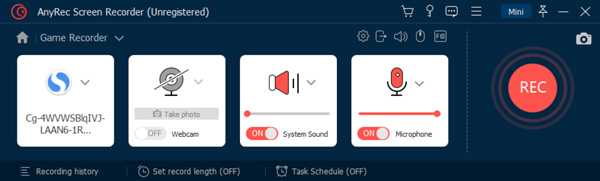
על ידי לחיצה על כפתור "הגדרה" ולחיצה על כפתור "פלט", אתה יכול גם לשנות את פורמט הווידאו, ה-codec, הרזולוציה, קצב הפריימים וכו'. יתרה מכך, אתה יכול להגדיר מקשי קיצור מותאמים אישית להקלטה ב-Roblox בחלונית המקשים החמים.

שלב 3.התחל להקליט משחקי רובלוקס באיכות גבוהה
לאחר שמירת ההגדרות, עליך ללחוץ על כפתור "REC" כדי להתחיל את ההקלטה. אתה יכול גם ללחוץ על כפתורי "Ctrl+Alt+R" במקלדת כדי להתחיל להקליט תוך כדי משחק Roblox בכל עת.

שלב 4.שמור את ההקלטות במחשב שלך
לחץ על כפתור "עצור" כדי לסיים את ההקלטה. בחלון התצוגה המקדימה, אתה יכול ללחוץ על כפתור "גוזם מתקדם" כדי לקצר הקלטת Roblox בהתאם לצורך שלך. יתר על כן, אתה יכול לדחוס, למזג ולהמיר סרטון הקלטת משחק Roblox שלך. פשוט עבור אל היסטוריית ההקלטות ולחץ על כפתור "כלים" כדי לקבל את כל כלי העריכה הללו.
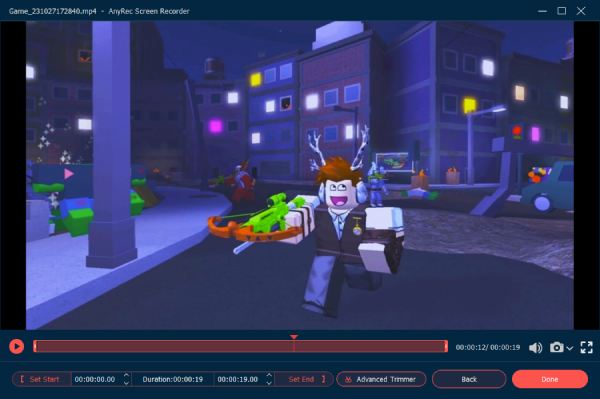
100% Secure
100% Secure
הקלט מסך רובלוקס ל-MP4/WMV בחינם במחשב שלך
אם אתה רק רוצה להקליט וידאו משחק במשך שעות, אתה יכול גם להסתכל על מקליט מסך מקוון בחינם AnyRec. זהו מקליט מסך מקוון בחינם שיכול ללכוד את כל המשחקים על מסך המחשב שלך. למרות שאין לו את מצב הקלטת המשחק המעוצב, הוא יכול גם לספק רזולוציית HD עבור הקלטת משחק Roblox. בקיצור, אתה יכול ללכוד משחק Roblox לפורמט MP4 ו-WMV בחינם.
שלב 1.נווט לאתר האינטרנט של AnyRec Free Online Screen Recorder. לחץ על כפתור "הקלט בחינם" כדי להוריד את המשגר ולהפעיל את מקליט Roblox.

שלב 2.לאחר מכן משוך בקו הגבול כדי לשנות את האזור שנבחר. אתה יכול להתחיל את המשחק Roblox להתאמה טובה יותר. לאחר מכן, לחץ על כפתור "קול מערכת" כדי להקליט את קול המשחק. אתה יכול גם ללחוץ על הלחצנים "מיקרופון" ו"מצלמת אינטרנט" כדי להקליט את Roblox עם הקול והפנים שלך.
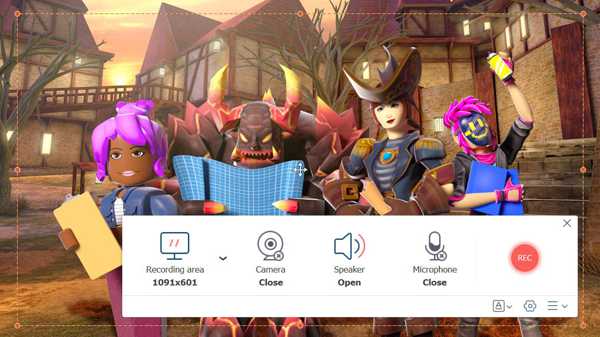
שלב 3.לחץ על כפתור "הגדרות" כדי להתאים את פורמט הווידאו הפלט, ה-codec, האיכות וכו'. לאחר מכן חזור לממשק הראשי ולחץ על כפתור "REC" כדי להתחיל.

שלב 4.כאשר אתה רוצה להפסיק את ההקלטה של Roblox, אתה יכול ללחוץ על כפתור "עצור". וסרטון הקלטת Roblox MP4 יישמר במחשב שלך מיד.

הקלט ב-Roblox ב-Windows עם המקליט המובנה
כן, יש מקליט Roblox ברירת מחדל שאתה יכול להשתמש בו. אם אתה רוצה להקליט משחק Roblox במסך מלא של עד 30 דקות ב-Windows, אתה יכול לעשות כפי שהשלבים הבאים מראים.
שלב 1.התחל כל משחק של רובלוקס ולחץ על כפתור "תפריט" בפינה השמאלית העליונה. לאחר מכן תוכל ללחוץ על כפתור "הקלט" בתפריט החוויה.
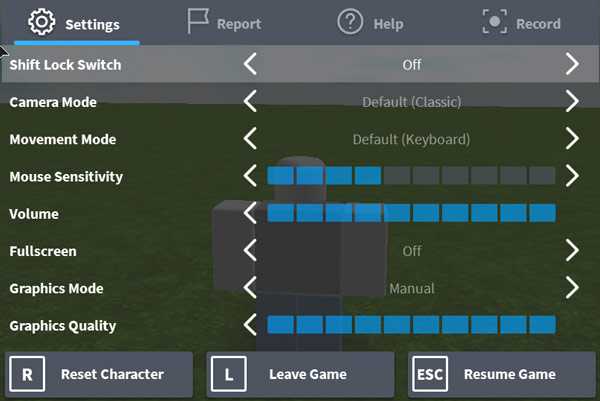
שלב 2.אתה יכול ללחוץ על כפתור "שמור לדיסק" או כפתור "העלה ליוטיוב" מתחת ללחצן "וידאו" לפי הצורך שלך. לאחר מכן פשוט לחץ על כפתור "הקלט וידאו" כדי להתחיל להקליט משחקי רובלוקס.
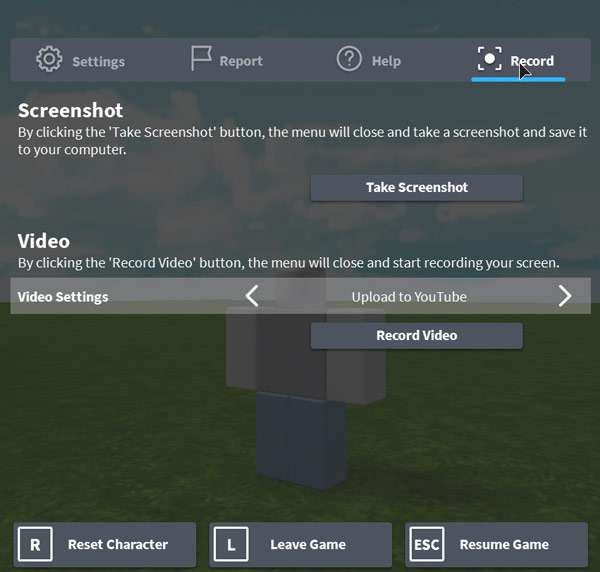
שלב 3.כאשר אתה רוצה לסיים את המשחק, לחץ על כפתור "עצור" בפינה השמאלית העליונה כדי לשמור או להעלות את ההקלטות ישירות. אתה יכול ללחוץ על כפתור "הסרטונים שלי" כדי למצוא את סרטון משחק הרובלוקס שלך במהירות.
הקלט משחקי רובלוקס באייפון, אייפד ואנדרואיד
עבור משתמשי iOS 11 ואילך (כולל iOS 18 העדכניים ביותר) ו-Android 11/12/13/14, אתה יכול להשתמש במקליט המסך המוגדר כברירת מחדל כדי להקליט את עצמך משחק Roblox בטלפון. פשוט עבור אל מרכז הבקרה (עבור iOS) או תפריט הגדרות מהירות (עבור אנדרואיד). מאוחר יותר, הפעל את הקלטת המסך כדי להקליט משחקי Roblox ב-iOS ואנדרואיד.
אבל אם אתה נתקל בהקלטת מסך שלא עובדת באייפון, או בגרסאות iOS/Android קודמות, אתה יכול להשתמש גם באפליקציות מקליט מסך של צד שלישי. כאן אתה יכול לנסות מקליט מסך AZ, מקליט מסך DU ועוד. כעת, בואו נראה כיצד להקליט את רובלוקס בטאבלט ובטלפון.
שלב 1.הפעל את הקלטת מסך ברירת המחדל באמצעות מרכז הבקרה של iPhone או הגדרות אנדרואיד.
שלב 2.הגדר את אזור ההקלטה במסך ומקור קלט שמע.
שלב 3.פתח את משחק רובלוקס. הקש על "הקלט" כדי להתחיל ולהפסיק את ההקלטה.
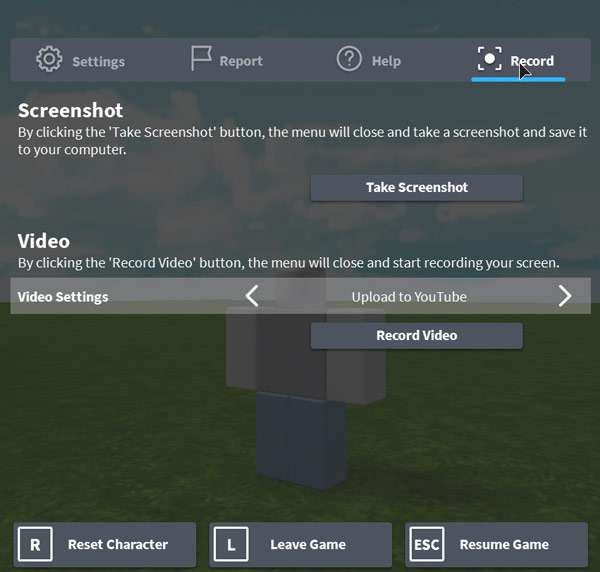
שאלות נפוצות של הקלטת רובלוקס באיכות גבוהה
-
1. איך להקליט משחקי רובלוקס דרך OBS?
לאחר ההורדה וההפעלה של OBS במחשב שלך, עליך ללחוץ על כפתור "הגדרות" בפינה השמאלית התחתונה. לאחר מכן לחץ על כפתור "מקורות" כדי ללחוץ על כפתור "לכידת משחק" ולחץ על כפתור "אישור" בחלון הקופץ. לאחר מכן, אתה יכול ללחוץ על כפתור "התחל הקלטה" כדי הקלט וידאו ואודיו של משחק Roblox עם OBS.
-
2. איך להקליט Roblox ב-Chromebook?
אתה יכול להשתמש בכלים מקוונים או הרחבות כדי להקליט וידאו משחק ב-Chromebook, כגון Screencastify. לחלופין, תוכל להשתמש בקיצורי הדרך של מצב Control, Shift ו-Overview כדי להקליט משחק גם ב-Chromebook.
-
3. האם אתה יכול להקליט את רובלוקס ב-TikTok?
כן. אם יש לך יותר מ-1000 מעריצים, אתה יכול לעבור ישירות למשחק TikTok של Roblox. לחלופין, אתה יכול גם להקליט את עצמך משחק ב-Roblox ב-TikTok. אגב, אל תשכח להוסיף hashtag #Roblox.
-
4. כיצד לתקן כפתור ההקלטה של Roblox חסר?
אם כפתור ההקלטה של Roblox תקלה או נעלם, אתה יכול לפתוח מחדש את משחק Roblox ואת המחשב/טלפון שלך. או שאתה יכול להשתמש במקליטי מסך אחרים של Roblox כחלופות.
סיכום
מאמר זה הציג שלוש שיטות יעילות להקלטת משחקי Roblox ב-Windows, Mac, iPhone, iPad ו-Andorid. אתה יכול לבחור דרך מתאימה לתעד את הרגע הנפלא תוך כדי משחק של Zombie Attack, Arsenal World ומשחקים אחרים ב-Roblox. עם זאת, כדי לשמור על איכות גבוהה, כדאי להוריד בחינם את AnyRec Screen Recorder כדי להקליט את Roblox בקול ובפנים בצורה חלקה.
100% Secure
100% Secure
